Ustawienie routera TEDA N301

- 4245
- 1328
- Jozue Noga
Ustawienie routera TEDA N301
Routery tena są popularne przede wszystkim ze względu na ich cenę. Ten producent ma kilka modeli budżetowych, które są idealne do użytku domowego i dla niezbyt wymagających użytkowników. Niedawno nabyłem jeden taki model, to jest router tena N301, który skonfigurujemy w tych instrukcjach.

Dobry router za twoje pieniądze, który, jak sądzę, spełni swoje zadania. Wszystko, co jest potrzebne, to poprawnie konfigurowanie tego, niż teraz. Bardziej szczegółowo zastanowimy się nad procesem łączenia TEDA N301, wprowadzania panelu sterowania, konfigurowania połączenia internetowego i ustawiania sieci Wi-Fi. To znaczy wszystkie podstawowe ustawienia niezbędne do działania routera.,
TEDA N301: Połączenie i wejście do ustawień
Najpierw musimy zainstalować i podłączyć router. Wszystko zależy od tego, które urządzenie go skonfigurujesz. Jeśli z laptopa lub komputera stacjonarnego, to w momencie konfiguracji radzę podłączyć się do routera za pomocą kabla sieciowego, który znajdziesz w zestawie. Podłącz także zasilanie z routerem.
Internet (kabel od dostawcy) Podłącz do portu WAN.

Możesz połączyć się z routerem i za pośrednictwem sieci Wi-Fi. Domyślnie router dystrybuuje sieć Wi-Fi z nazwą fabryczną. Sieć bez hasła (zainstalujemy ją podczas procesu ustawiania). A jeśli jest żądanie hasła, spróbuj „12345678”. Ta sieć wygląda tak:
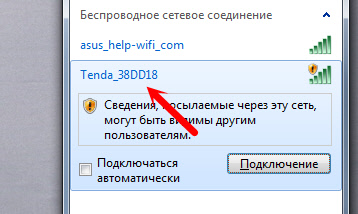
Możesz połączyć się z tą siecią nawet z telefonu lub tabletu i skonfigurować router.
Najważniejsze jest to, że Twoje urządzenie jest podłączone do TEXA N301.
Należy pamiętać, że natychmiast po połączeniu z routerem dostęp do Internetu może nie być. Wszystko dlatego, że nie ustawiliśmy jeszcze routera, aby połączyć się z dostawcą. Jest okej. Nie musimy łączyć się z Internetem, aby wprowadzić ustawienia routera. Na komputerze nie trzeba uruchomić żadnego połączenia!Aby przejść do ustawień TEDA N301, uruchom dowolną przeglądarkę i przejdź do adresu 192.168.0.1.
Pojawi się strona autoryzacji, w której musisz określić hasło do dostępu do ustawień routera. Hasło fabryczne: Admin.
Adres do wprowadzenia panelu sterowania, hasła fabrycznego, adresu MAC są wskazane na naklejce od dołu routera.
Wskaż hasło i kliknij OK.
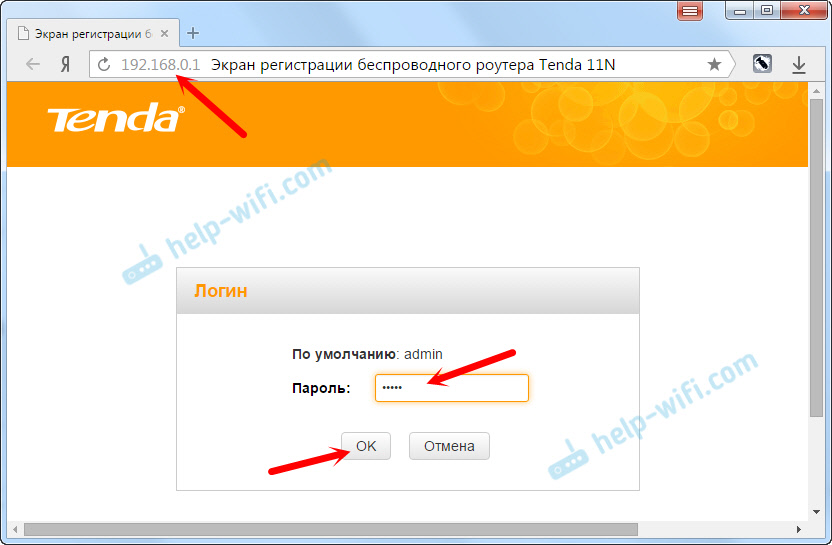
Jeśli nie możesz przejść do ustawień, najpierw sprawdź, czy komputer jest zainstalowany automatyczne odbiór adresów IP. Przeczytaj więcej w artykule: https: // help-wifi.Com/OShibki-i-Polomki/chto-Delath-Ne-Zaxodit-V----jKI-ROUTERA-NA-192-168-0-1 -LI-192-168-1-1/
Zobaczysz stronę z najważniejszymi ustawieniami. Gdzie musisz określić typ połączenia z Internetem, ustawić niezbędne parametry i zmienić hasło sieciowe WiFi. Wszystkie ustawienia można ustawić na tej stronie, jeśli jesteś dla Ciebie wygodny. Radzę kliknąć link „Ustawienia podstawowe” i otworzyć zaawansowane parametry routera TEDA N301, w którym wszyscy skonfigurujemy.
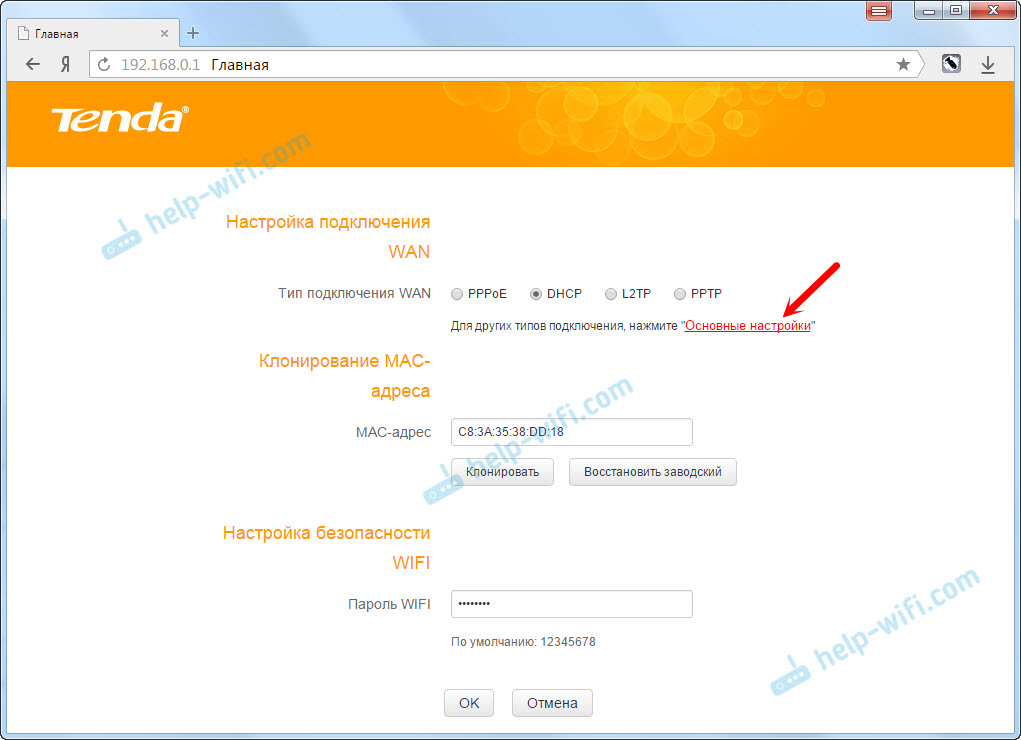
Konfigurowanie połączenia internetowego (WAN)
Sprawdź, czy podłączyłeś Internet do routera do portu WAN. Może to być kabel od dostawcy Internetu lub od modemu. Jak się połączyć, pokazałem na powyższym zdjęciu.
Najważniejsze ustawienie. Musimy ustawić parametry, aby router mógł połączyć się z Internetem. W przeciwnym razie będziemy mieli sieć Wi-Fi, ale bez dostępu do Internetu.
Ważny! Musisz wiedzieć, jakiego rodzaju połączenia z Internetem jest używany przez dostawcę Internetu (Dynamic IP, statyczne IP, PPPoE, L2TP, PPTP). Oraz odpowiednie parametry zależne od określonego rodzaju połączenia: login, hasło, adres serwera.Byłoby również miło wyjaśnić, czy istnieje powiązanie na adres MAC. Jeśli dostawca używa typu dynamicznego IP połączenia (DHCP) bez wiązania adresem MAC, wówczas Internet za pośrednictwem routera powinien działać bez konfiguracji, ponieważ typ połączenia DHCP jest domyślny.
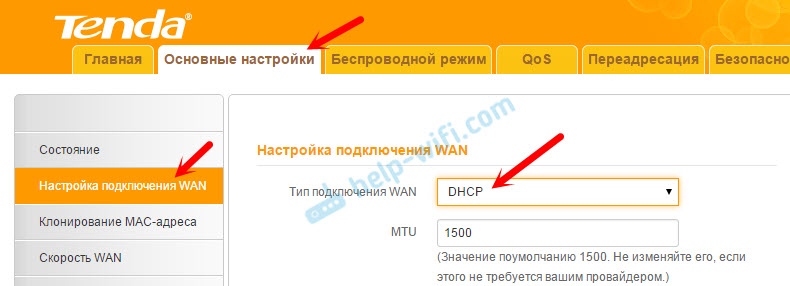
Jeśli dostawca jest wiążący na adres. Lub zadzwoń do dostawcy i poproś o przepisanie nowego adresu MAC. I dyktują adres routera.
Możesz natychmiast przejść do sekcji z ustawieniem sieci Wi-Fi.
Ustawienia PPPoE na TEDA N301
My to robimy:
- W ustawieniach musisz przejść do zakładki „Ustawienia połączenia”.
- W menu upadku „Type Wan” Wybierz „PPPoE/Rosja PPPoE”.
- Wskaż logowanie i hasło, które daje Ci dostawca Internetu.
- Tryb adresu: Dynamic.
- Sprawdź, czy element jest ustawiony „automatycznie”.
Kliknij OK, aby zapisać ustawienia.
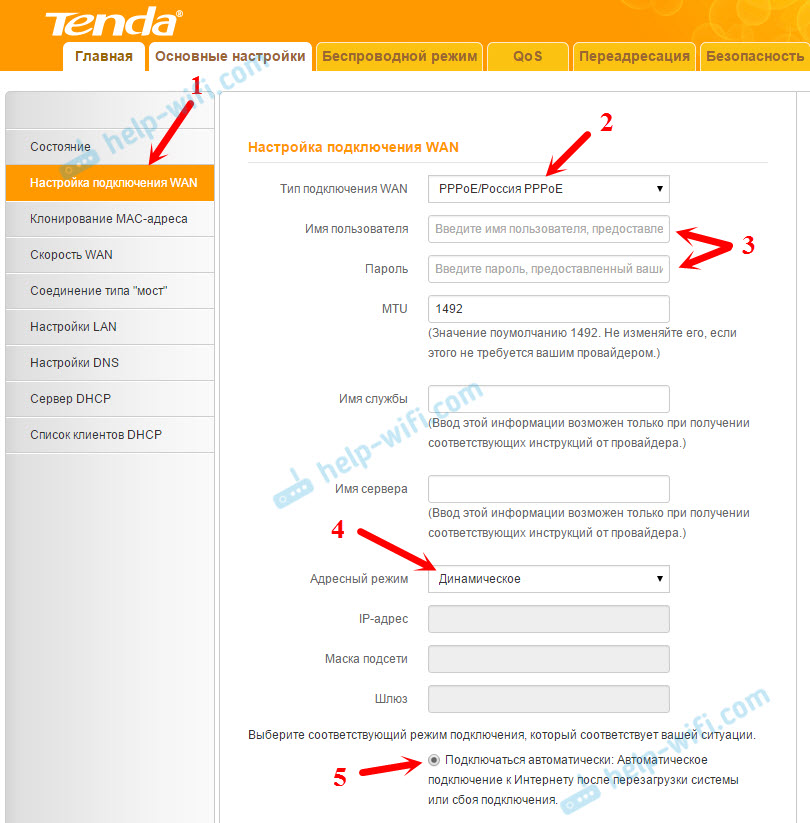
Jeśli poprawnie ustawisz wszystkie parametry, router powinien połączyć się z Internetem.
Konfiguracja PPTP lub L2TP
- Otwórz kartę „Ustawienia połączenia WAN”.
- Wybierz typ połączenia „PPTP/Rosja PPTP” lub L2TP (w zależności od rodzaju połączenia używa twojego dostawcy).
- Ustawiamy „Adres serwera”.
- Wskazujemy logowanie i hasło.
- OK, aby zapisać ustawienia.
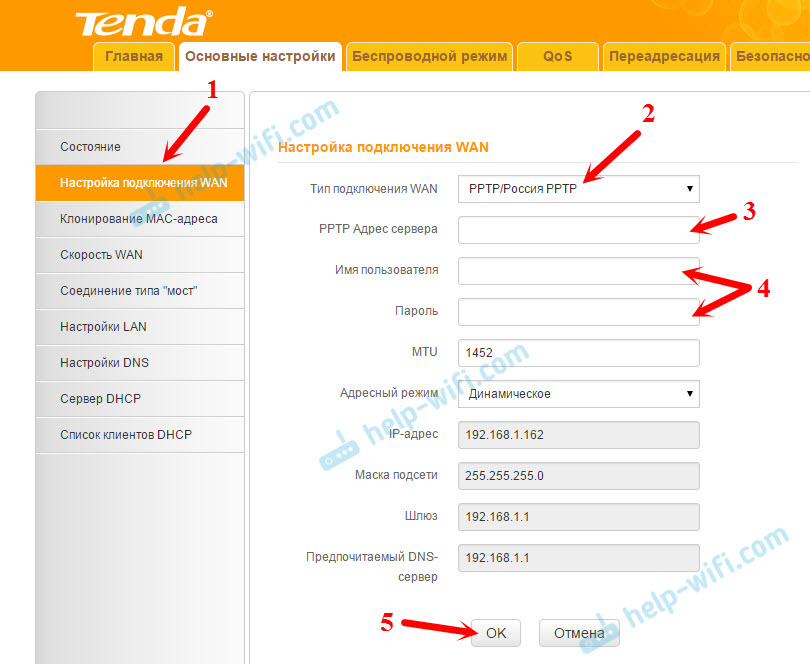
Kiedy Internet będzie działał za pośrednictwem routera, możesz przystąpić do konfigurowania sieci Wi-Fi.
Ustawienie Wi-Fi na TEDA N301. Ustawienie hasła
Musimy tylko zmienić nazwę sieci Wi-Fi i ustawić hasło na Wi-Fi.
Przejdź do zakładki „Tryb bezprzewodowy” - „Podstawowe ustawienia Wi -Fi”.
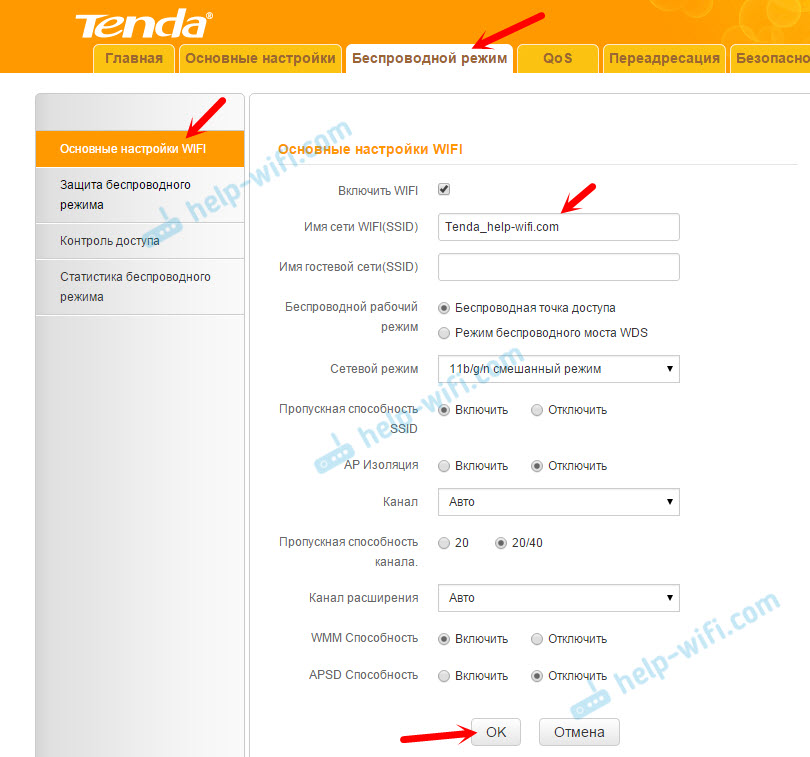
W polu „Nazwa sieci Wi-Fi (SSID)” wskazuje nazwę sieci Wi-Fi. Możesz zostawić standardową nazwę sieci. W razie potrzeby możesz włączyć sieć gości. Kliknij OK, aby zapisać ustawienia.
Ponadto, po lewej stronie, przechodzimy do „Ochrona okręgu bezprzewodowego” karty „.
W menu upadku „Wersja” Wybierz „Mieszany WPA/WPA2”. W polu hasła „Wi -Fi” wymyśl i określ hasło. Hasło powinno wynosić co najmniej 8 znaków. Kliknij OK, aby zapisać ustawienia.
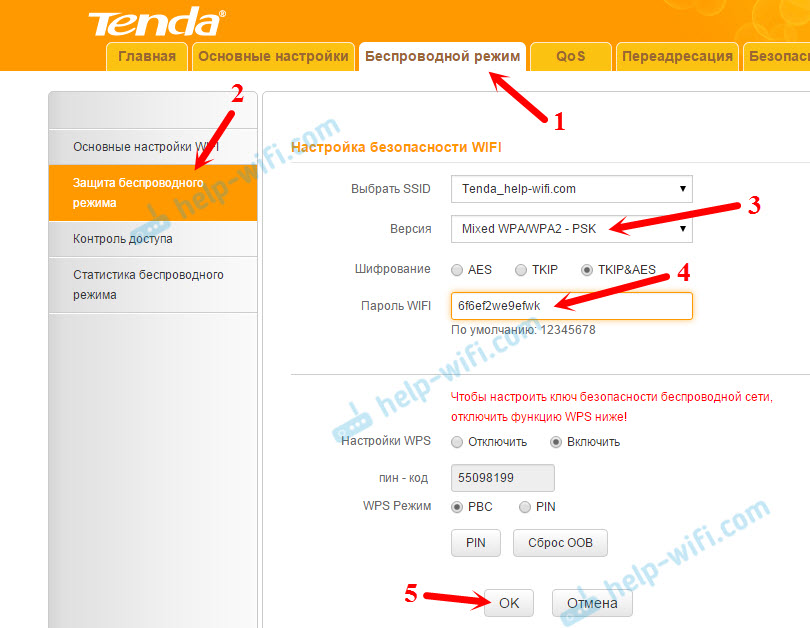
Po ponownym uruchomieniu routera pojawi się sieć W-FI o nowej nazwie. Aby się z nim połączyć, musisz określić zainstalowane hasło. Możesz rozpocząć ponowne uruchomienie routera z panelu sterowania.
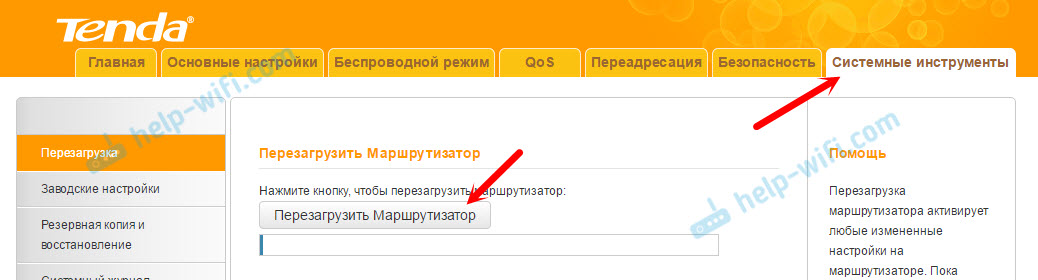
Ustawienia TEDA N301 można zakończyć. Ale radzę ponownie wejść na ustawienia i zmienić hasło administracyjne, które służy do wprowadzenia ustawień routera w niektórych innych.
Zmiana hasła administratora
Możesz to zrobić na karcie „Narzędzia systemowe” - „Zmiana hasła”. Po prostu wskaż stare hasło (administrator fabryki) i dwa razy nowe hasło. Kliknij OK.
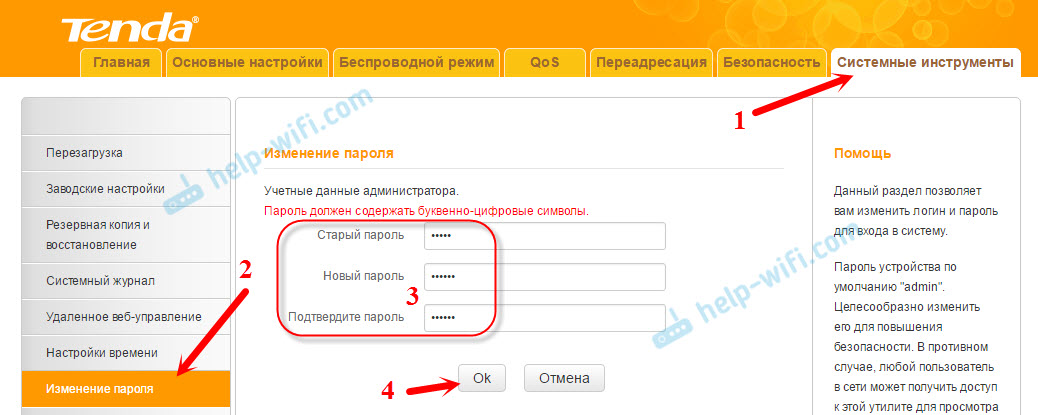
Staraj się nie zapominać o nowym hasłach, w przeciwnym razie nie będziesz mógł przejść do ustawień. I musisz wykonać pełny reset ustawień routera TEDA N301. I możesz wykonać przycisk resetowania WPS/RST. Należy go naciskać i zatrzymać około 10 sekund.
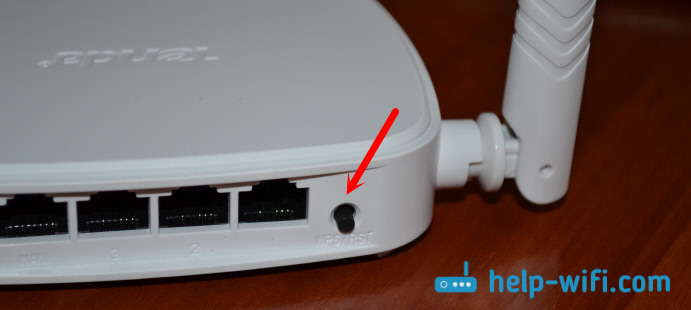
Być może będziesz również przydatny do aktualizacji oprogramowania układowego na TEDA N301: https: // help-wifi.Com/teda/obnovlenie-proshivki-routera-tenda-n301/
Możesz zadawać pytania w komentarzach. Wszystkiego najlepszego!
- « Jak podłączyć router Zyxel Keenet z Internetem za pośrednictwem Wi-Fi 802.1x
- WDS (tryb mostowy) na TP-Link Archer D5 »

